Met de S0tool kun je het verbruik bijhouden van zowel je watermeter als van een kWh meter die over een S0 aansluiting beschikt.
De tool is uitermate geschikt om het verbruik van apparaten zoals warmtepomp bij te houden , of de opbrengst van je zonnepanelen.
Inhoud:
- Hardware
- Watermeter op het energy dashboard.
- Voor het bijhouden van zonnepanelen en warmte pomp etc.
- Wi-fi netwerk info:
- Installatie:
- Meterstand invullen in Home Assistant.
- Laatste versie van de code staat op Github
- Updaten van de S0tool
- Verbruik rechttrekken binnen Home Assistant
- Pulsrate Watermeter per m3
- NPN sensor houders
De S0TOOL werkt op Esphome code. Welke perfect geschikt is om te gebruiken bij Home Assistant.
V2 S0tool voldoet aan de eisen van esphome om het logo te mogen gebruiken van het esphome programma, en mag daarom het logo van Made For ESPHome ook gebruiken voor de S0tool.
De S0tool wordt geleverd met de laatste versie van de software.(https://github.com/huizebruin/s0tool/releases)
Maar is ook te programmeren via deze pagina.
Hardware
Vul eerst uw winkelwagen of kijk of je de onderstaande componenten al hebt .
Voeding & micro usb kabel
- Minimaal 5v 1A Bol.com
- usb kabel Bol.com of opencircuit.nl
Of een alles in 1 lader met snoer Opencircuit.nl of bij Bol.com.
Voor de watermeter
- LJ18A3-8-Z/BX-5V : NPN sensor – Aliexpress of Aliexpress of Aliexpress of Nederlandse webshop (Opencircuit) (M18)
(Zorg ervoor dat het sensoren voor 5V zijn niet 6V of hoger!!) - LJ12A3-4-Z/BX-5V : deze sensor van AliExpress werkt ook op 5v deze is kleiner van formaat. (M12)
Ik gebruik zelf de LJ18A3-8-Z/BX-5V die onder nr 1 staat.

De watermeter sensor word zoals onderstaande foto aangesloten op de S0tool,
de sensor moet tegen het glaasje/ plastic aan gezet worden op de meter.


Zo heb ik die van mij geplaatst, dit werkt hier al heel wat jaren goed.
S0tool en de cyble sensor v2
Ook zou de S0tool met de cyble sensor v2 kunnen werken.
Daar zitten 2 draden aan en dan zou er nog een 10Kohm weerstand bijgeplaatst moeten worden.
Zelf hier geen ervaring mee maar kreeg dit via de mail gestuurd dat iemand dit zo werkend had gekregen.

Welke sensor is waar te gebruiken.
| Watermerk type : | Extra info : | Land: | Sensor |
| Itron | NL | Npn sensor | |
| Sensus | metaal zit in het rode wijzertje | NL | Npn sensor |
| Actaris | NL | Npn sensor | |
| Elster | NL | Npn sensor | |
| Maddalena | BE | Npn sensor | |
| Elster V100 | kogelvorm meter | NL | Reed senor ( komt ook op voorraad) |
| Weet je meer deel ze hier in de opmerkingen. |
Watermeter op het energy dashboard.
Vanaf Home Assistant versie 2022.11.X is het mogelijk om met de S0tool vanaf versie v22.10.20 met de watermeter toe te voegen aan het energie dashboard.
Energie dashboard met watermeter toegevoegd vanaf V2022.11.X
Deze wordt 1x per uur geüpdatet en is niet Realtime .

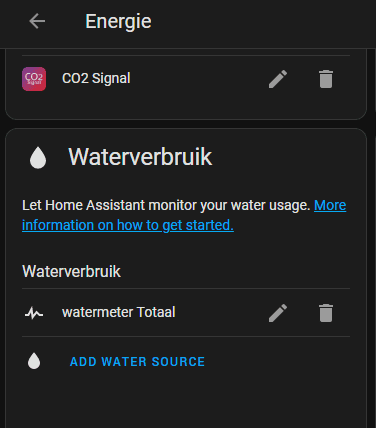
Watermeter toevoegen aan het dashboard:
- Instellingen
- Dashboard
- Energie dashboard
- Wacht ongeveer een half uurtje en dan zal je de volgende stappen kunnen doen.
- waterverbruik en zoek dan : Watermeter Totaal
- Nu kan je naar je energie dashboard gaan en daar is nu je watermeter aan gekoppeld. Deze wordt elk uur geüpdatet.
De sensoren die je nu hebt vanaf S0tool versie v22.10.21
de puls sensoren gaan uit en aan bij detectie en verbruik.
– huizebruin
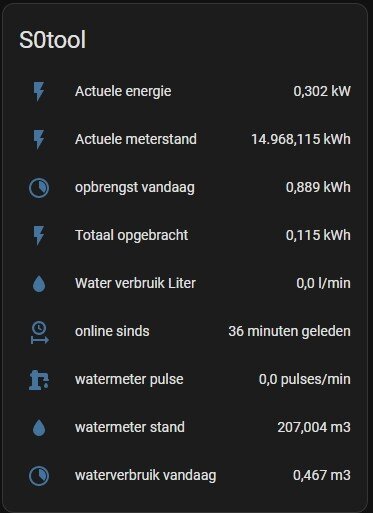
Voor het bijhouden van zonnepanelen en warmte pomp etc.
Worden er 2000 pulsen per kWh gegeven. Dit wil dus zeggen dat elke plus een waarde van 1/2000 = 0.0005 kWh
Worden er 1000 pulsen per kWh gegeven. Dit wil dus zeggen dat elke plus een waarde van 1/1000 = 0.001 kWh
2000 imp/kWh : geeft 2.000 impulsen per kWh. is dus nauwkeuriger om een meting te doen dan de 1000 imp/KWh
Hoe meer energie u verbruikt of terug levert, des te sneller zal hij gaan schakelen.

Onderstaande foto geeft aan welke aansluiting aangesloten wordt op de S0tool de poorten 21 en 20 gaan richting de D5 en de andere naar de 5v aansluiting.

Wi-fi netwerk info:
Wi-fi netwerk
Zet je router met wifi 6 op de volgende instelling 802.11n/ax gemengd.
De S0tool is alleen geschikt voor Wi-fi : IEEE 802.11 b/g/n 2.4GHz. Dus zorg dat je zowel 2.4GHz wifi als 5GHz aan hebt als Wi-fi instelling binnen je router.
Installatie:
Installatie Methode 1
- Home Assistant & Esphome zijn geïnstalleerd .
- Connect de wemos d1 mini aan een usblader. 5v 1A lader is voldoende
- Ga met je laptop of telefoon naar ssid:
S0tool
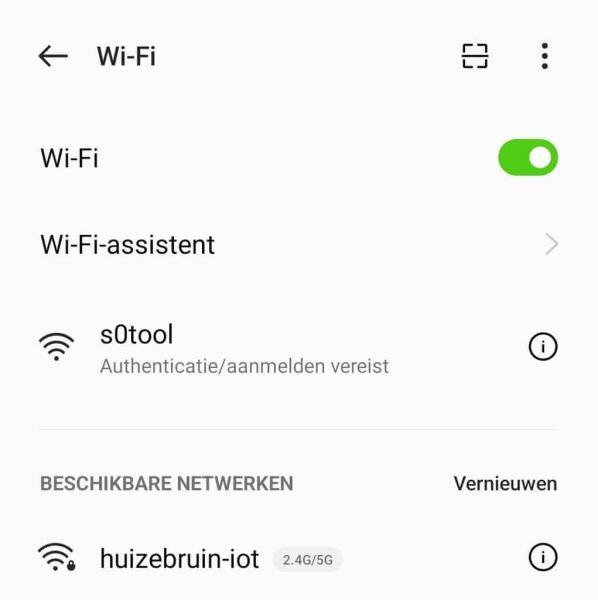
- Ga naar
192.168.4.1met je browser met het apparaat welke is verbonden met de s0tool
nu zal je allemaal wifi netwerken moeten zien die hij opvangt, kies hier je eigen wifi netwerk en plaatst dan bij SSID.
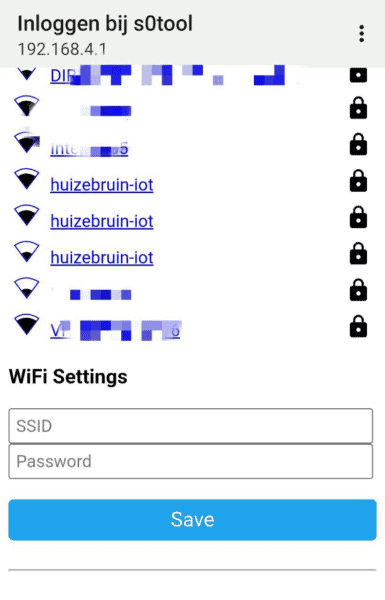
- Zet de juiste SSID ( wifi naam) en Wachtwoord in de velden van je eigen netwerk.
Je kunt ook op de naam van je wifi netwerk klikken dan vilt hij die zelf in en moet je allen het wifi wachtwoord nog gaan invullen. En druk daarna op save.
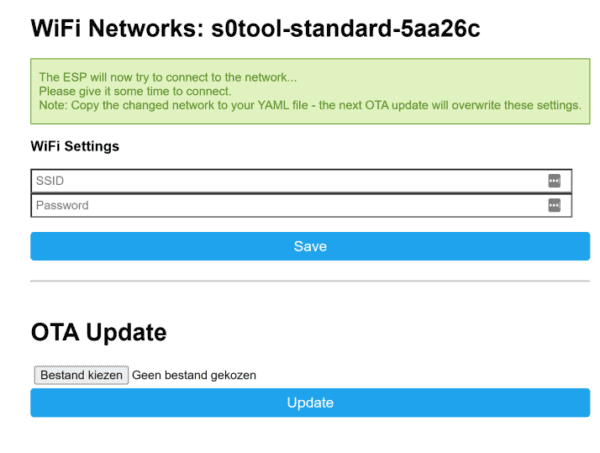
- Wacht tot hij klaar is, en dan geeft hij het adres aan waar hij op te vinden is ( zet die vast in je router) krijg je geen beeld met met ip-adres ga naar je router of gebruik het programma wat hieronder staat.
- Ga naar je Home Assistant installatie, deze zal gaan melden dat er een nieuw device gekoppeld is. En voeg deze toe. ( Soms moet je daar een ipadres in vullen dit is diegene van de S0tool)
Anders is er een heel mooi handig programma genaamd net analyser voor apple en android telefoons https://techet.net/netanalyzer/ daarmee kan je zien welke apparatuur op je netwerk zit - Als het goed is gaat de print connectie maken met Github om de laatste versie binnen te halen, en daardoor ook toe te voegen aan Esphome
- Maak een map aan in je config map via de verkenner en noem deze
utility_meteren plaats daar weer een tekst bestand in en hernoem deze naar utility.yaml, en voeg onderstaande code daar in toe. En sla deze op( of download hem) en plaats hem in die map. ( de code die onder knop 10 staat) - Voeg de volgende code toe aan je
configuration.yamlutility_meter: !include utility_meter/utility.yaml
#utility_meter:
### watermeter S0 meter
waterverbruik_per_kwartier:
source: sensor.watermeter_totaal
cycle: quarter-hourly
waterverbruik_per_uur:
source: sensor.watermeter_totaal
cycle: hourly
waterverbruik_per_dag:
source: sensor.watermeter_totaal
cycle: daily
waterverbruik_per_week:
source: sensor.watermeter_totaal
cycle: weekly
waterverbruik_per_maand:
source: sensor.watermeter_totaal
cycle: monthly
waterverbruik_per_kwartaal:
source: sensor.watermeter_totaal
cycle: quarterly
waterverbruik_per_jaar:
source: sensor.watermeter_totaal
cycle: yearly
### zonnepanelen S0 meter
zonnepanelen_per_kwartier:
source: sensor.totaal_opgebracht
cycle: quarter-hourly
zonnepanelen_per_uur:
source: sensor.totaal_opgebracht
cycle: hourly
zonnepanelen_per_dag:
source: sensor.totaal_opgebracht
cycle: daily
zonnepanelen_per_week:
source: sensor.totaal_opgebracht
cycle: weekly
zonnepanelen_per_maand:
source: sensor.totaal_opgebracht
cycle: monthly
zonnepanelen_per_kwartaal:
source: sensor.totaal_opgebracht
cycle: quarterly
zonnepanelen_per_jaar:
source: sensor.totaal_opgebracht
cycle: yearly
### als je een Warmtepomp op de S0tool hebt aangesloten
warmtepomp_per_kwartier:
source: sensor.totaal_opgebracht
cycle: quarter-hourly
warmtepomp_per_uur:
source: sensor.totaal_opgebracht
cycle: hourly
warmtepomp_per_dag:
source: sensor.totaal_opgebracht
cycle: daily
warmtepomp_per_week:
source: sensor.totaal_opgebracht
cycle: weekly
warmtepomp_per_maand:
source: sensor.totaal_opgebracht
cycle: monthly
warmtepomp_per_kwartaal:
source: sensor.totaal_opgebracht
cycle: quarterly
warmtepomp_per_jaar:
source: sensor.totaal_opgebracht
cycle: yearly
Die in de file staan in de map utility_meter/utility.yaml
- Optioneel om te zien of er nieuwe updates zijn, kun je de volgende sensor aanmaken in je configuration.yaml:
(of je kopieert de sensor file uit de sensor map en plaatst dat allemaal in je eigen configuratie).
#sensor: # ervoor weg als dit je eerste sensor is
- platform: rest
resource: https://api.github.com/repos/huizebruin/s0tool/releases/latest
name: s0tool_versie_github
value_template: '{{ value_json.tag_name }}'
Deze versie kun je dan vergelijken met de entity “sensor.s0tool_versie”.
Deze 2 staan ook in de sensor map op deze Github.
- Herstart Home Assistant nog een maal om alles toe te kunnen voegen aan je Lovelace scherm.
- Voeg deze kaart toe om automatisch een update te krijgen op je dashboard, daarmee weet je of je de laatste versie gebruikt.
type: conditional
conditions:
- entity: sensor.s0tool_gelijk_github
state_not: 'True'
card:
type: markdown
content: De s0tool is niet up to date met de GitHub versie.Installatie Methode 2
Nu ook mogelijk om de s0tool direct via de browser te flashen.
alleen mogelijk met een chrome of edge browser.
Verbind de s0tool met een usb kabel aan je pc/ laptop en start de procedure. https://huizebruin.github.io/s0tool/
Stap 1 : Verbind de S0tool met je pc/laptop en open de link die hierboven staat in een ander venster.
doormiddel van een usb kabel
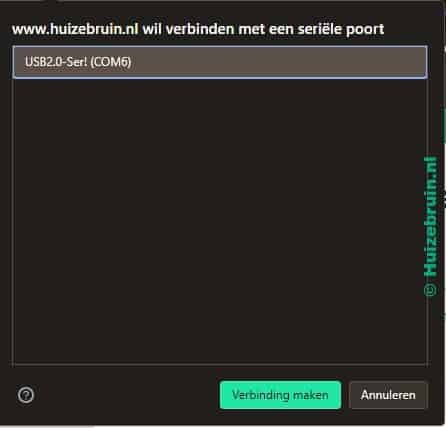
Stap 2 : Selecteer de juiste com poort en klik op verbinding maken.
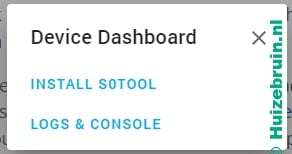
Stap 3 : Klik op Install S0tool
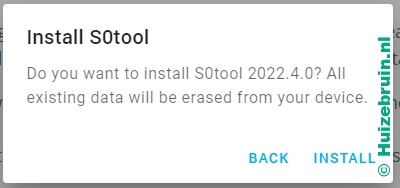
Stap 4 : klik op Install
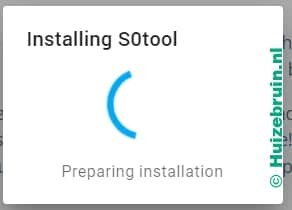
Nu gaat hij hem wissen en daarna installeren
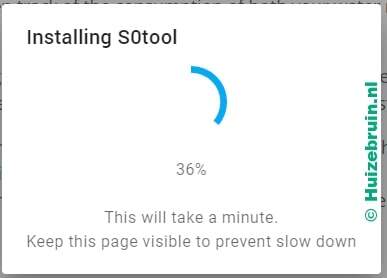
Nu is hij aan het installeren
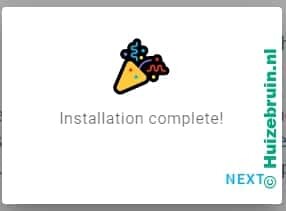
Stap 5 : klik op next om hem te verbinden met je wifi netwerk.
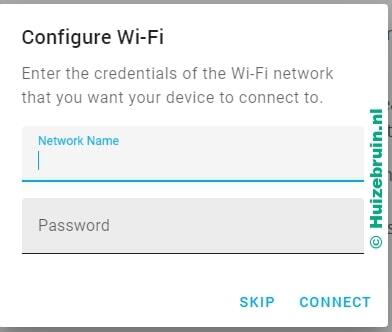
Stap 6 : vul hier je wifi netwerk gegevens in en klik op connect.
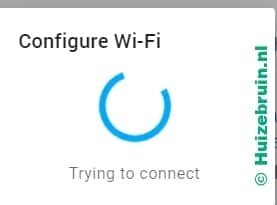
Stap 7 : Nu gaat hij verbinden met je wifi netwerk en daarna zal home assistant hem ook toe willen voegen.
- Maak een map aan in je config map via de verkenner en noem deze
utility_meteren plaats daar weer een tekst bestand in en hernoem deze naar utility.yaml, en voeg onderstaande code daar in toe. En sla deze op( of download hem) en plaats hem in die map.
Voeg de volgende code toe aan je configuration.yamlutility_meter: !include utility_meter/utility.yaml
#utility_meter:
### watermeter S0 meter
waterverbruik_per_kwartier:
source: sensor.watermeter_totaal
cycle: quarter-hourly
waterverbruik_per_uur:
source: sensor.watermeter_totaal
cycle: hourly
waterverbruik_per_dag:
source: sensor.watermeter_totaal
cycle: daily
waterverbruik_per_week:
source: sensor.watermeter_totaal
cycle: weekly
waterverbruik_per_maand:
source: sensor.watermeter_totaal
cycle: monthly
waterverbruik_per_kwartaal:
source: sensor.watermeter_totaal
cycle: quarterly
waterverbruik_per_jaar:
source: sensor.watermeter_totaal
cycle: yearly
### zonnepanelen S0 meter
zonnepanelen_per_kwartier:
source: sensor.totaal_opgebracht
cycle: quarter-hourly
zonnepanelen_per_uur:
source: sensor.totaal_opgebracht
cycle: hourly
zonnepanelen_per_dag:
source: sensor.totaal_opgebracht
cycle: daily
zonnepanelen_per_week:
source: sensor.totaal_opgebracht
cycle: weekly
zonnepanelen_per_maand:
source: sensor.totaal_opgebracht
cycle: monthly
zonnepanelen_per_kwartaal:
source: sensor.totaal_opgebracht
cycle: quarterly
zonnepanelen_per_jaar:
source: sensor.totaal_opgebracht
cycle: yearly
### als je een Warmtepomp op de S0tool hebt aangesloten
warmtepomp_per_kwartier:
source: sensor.totaal_opgebracht
cycle: quarter-hourly
warmtepomp_per_uur:
source: sensor.totaal_opgebracht
cycle: hourly
warmtepomp_per_dag:
source: sensor.totaal_opgebracht
cycle: daily
warmtepomp_per_week:
source: sensor.totaal_opgebracht
cycle: weekly
warmtepomp_per_maand:
source: sensor.totaal_opgebracht
cycle: monthly
warmtepomp_per_kwartaal:
source: sensor.totaal_opgebracht
cycle: quarterly
warmtepomp_per_jaar:
source: sensor.totaal_opgebracht
cycle: yearly
Die in de file staan in de map utility_meter/utility.yaml
- Optioneel om te zien of er nieuwe updates zijn, kun je de volgende sensor aanmaken in je configuration.yaml:
(of je kopieert de sensor file uit de sensor map en plaatst dat allemaal in je eigen configuratie).
#sensor: # ervoor weg als dit je eerste sensor is
- platform: rest
resource: https://api.github.com/repos/huizebruin/s0tool/releases/latest
name: s0tool_versie_github
value_template: '{{ value_json.tag_name }}'
Deze versie kun je dan vergelijken met de entity “sensor.s0tool_versie”.
Deze 2 staan ook in de sensor map op deze Github.
- Herstart Home Assistant nog een maal om alles toe te kunnen voegen aan je Lovelace scherm.
- Voeg deze kaart toe om automatisch een update te krijgen op je dashboard, daarmee weet je of je de laatste versie gebruikt.
type: conditional
conditions:
- entity: sensor.s0tool_gelijk_github
state_not: 'True'
card:
type: markdown
content: De s0tool is niet up to date met de GitHub versie.Meterstand invullen in Home Assistant.
Ga naar Ontwikkelhulpmiddelen ( het hamer symbool) in de linker Zij balk
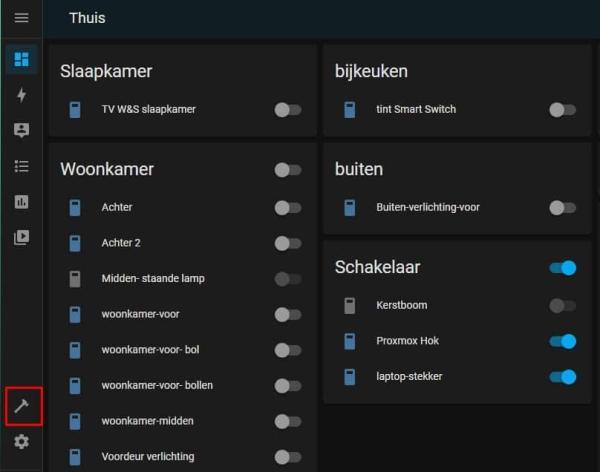
Ga nu naar naar Service
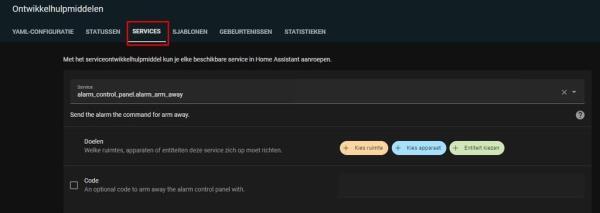
Ga op de balk staan waar nu “Alarm_control****” staat.
Watermeter meterstand
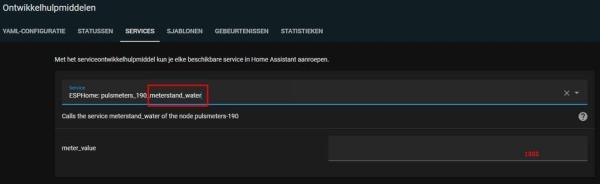
En typ daar ” Watermeter ” in Nu kan je op het veld eronder de meter_value invullen.
Vul daar het getal in gescheiden doormiddel van een comma ( of sommige meters de rode vakken)
Je hoeft geen . te gebruiken voor duizendtallen dat regelt Home Assistant zelf.
zodra je daar wat hebt ingevuld zal er een knop gaan oplichten met de naam service aanroepen .
Druk hierop en nu wordt de stand ingevoerd en zal hij ook juist zichtbaar zijn op je Dashboard.
Kwh meter meterstand
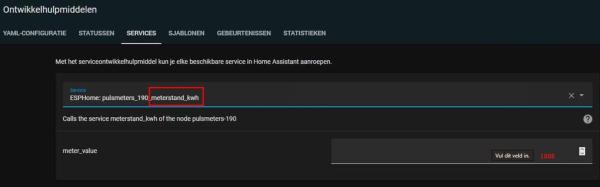
En typ daar ” KWHmeter ” in Nu kan je op het veld eronder de meter_value invullen.
Vul daar het getal in gescheiden doormiddel van een comma.
Je hoeft geen . te gebruiken voor duizendtallen dat regelt Home Assistant zelf
zodra je daar wat hebt ingevuld zal er een knop gaan oplichten met de naam service aanroepen .
Druk hierop en nu wordt de stand ingevoerd en zal hij ook juist zichtbaar zijn op je Dashboard.
Nuts meter meterstand kwh/water
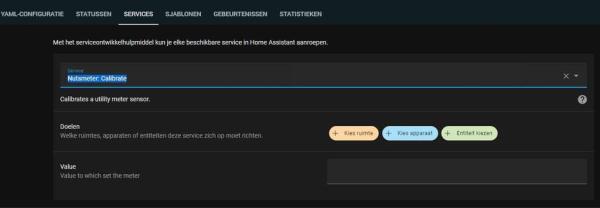
En typ daar ” Nutsmeter: Calibrate ” in
En dan bij Doelen welke meter je wilt aanpassen
Nu kan je op het veld eronder de value invullen.
Vul daar alleen het getal in voor de comma ( of sommige meters de rode vakken)
zodra je daar wat hebt ingevuld zal er een knop gaan oplichten met de naam service aanroepen .
Druk hierop en nu wordt de stand ingevoerd en zal hij ook juist zichtbaar zijn op je Dashboard.
Laatste versie van de code staat op Github
Via onderstaande link komt u op de Github pagina van de S0tool, hier kunt u altijd de meest recente versie vinden van de door mij geschreven code.
Indien u opmerkingen of verbeteringen wilt aandragen over de code kunt u deze altijd doorgeven.
https://github.com/huizebruin/s0tool
Updaten van de S0tool
Ga naar je ESPHome dashboard
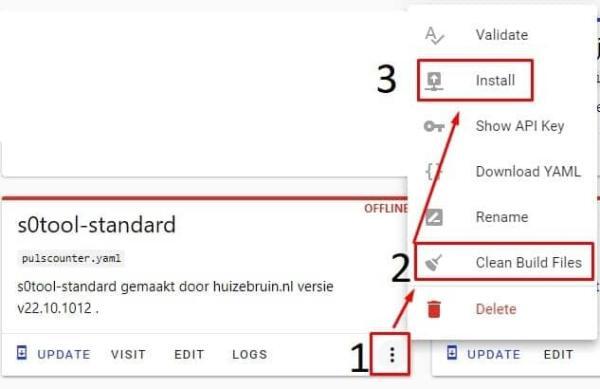
- klik op de 3 stippen
- klik op clean build files
- klik op install
Nu zal hij de laatste versie binnen gaan halen, en daarna bouwen, en nadat dat klaar is zou je een versie moeten zien welke boven de v22.10.20 is.
Wil dit niet moet je heb programmeren via de GitHub pagina https://huizebruin.github.io/s0tool/
Het beste is de standaard versie te gaan pakken, zodat je up to date blijft, en nadat je dat gedaan hebt kan je de S0tool wel via bovenstaande gedeelte blijven updaten.
Verbruik rechttrekken binnen Home Assistant
Ga naar Ontwikkelhulpmiddelen ( het hamer symbool) in de linker Zij balk
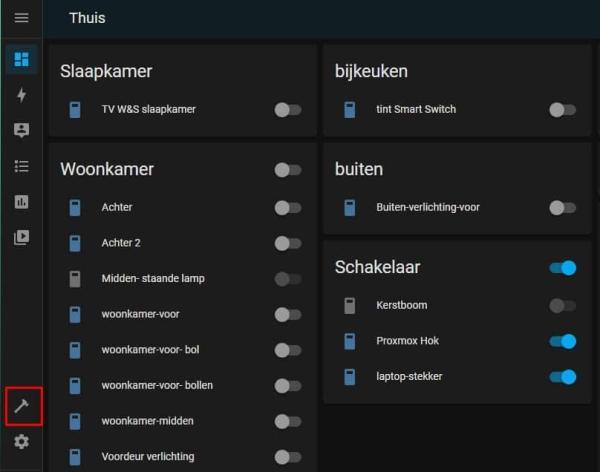
Ga nu naar naar Statistieken
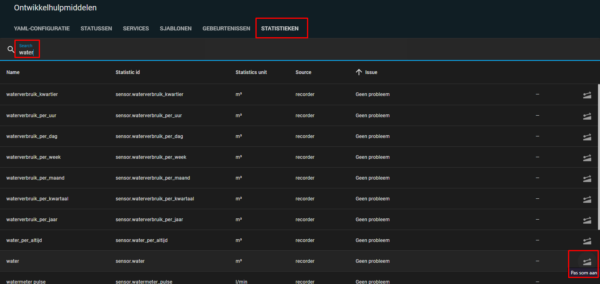
En typ dan voor je water teller , water en zoek de water.state en dan helemaal rechts pas de som aan.
Daarna zal er een nieuw venster openen en hier kun je de gegevens bijwerken.
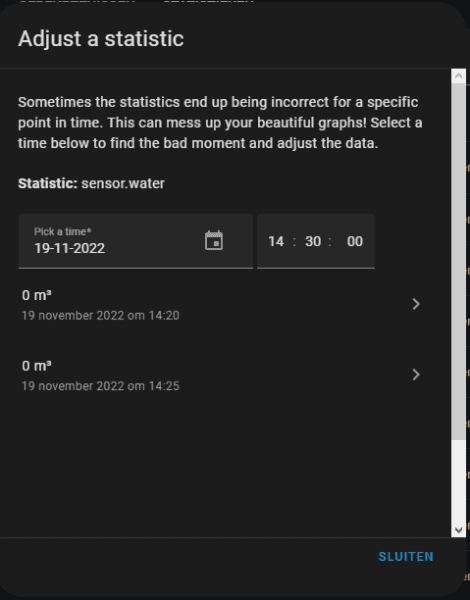
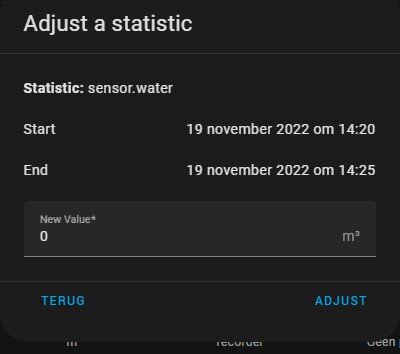
Soms moet je dit een paar keer doen, schijnt nog niet helemaal goed te werken, heb zelf de ervaring dat je dit soms 3x moet gaan doen voordat het gewijzigd word.
Dit is ook te doen met de kwh meter alleen moet je dan kwh bovenin invullen.
Pulsrate Watermeter per m3
Vanaf versie v22.11.26 zit er puls rate voor de watermeter in.
Hiermee is het nu mogelijk om hem ook te gebruiken voor meters welke elke halveLiter door geven of zelfs elke deciliter.
De meeste meters zijn 1 puls per 1 liter, daar staat hij standaard op op ingesteld.
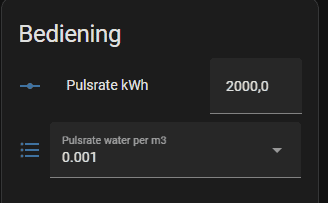
NPN sensor houders
3d mallen
Welke zouden passen met de npn sensor .
- Sensus 620 mount for LJ18A3-8-Z/BX-5V proximity sensor
- Sensor Holder Watermeter Elster V200 Type 8212 / 18 MM Sensor
- Elster V200 Watermeter 18MM Sensor
- LB18A3-8-Z/BX-5V SENSOR HOLDER FOR KIWA AQUADIS WATER METER
- Sensor holder for Itron Flodis watermeter
- Watermeter Sensor Mount for LJ12A3
- Nieuw 02-01-2024
- LJ18A3-8Z/BX proximity sensor holder for Sensus 620
- LJ18A3-8Z/BX voor op de Maddalena MVM Belgium (Watergroep)
Zelfbouw systeem

DIY Beugel voor watermeter sensor.
Deze kreeg ik via mail toegestuurd door Kees van Os, en mocht hem delen met jullie .
Benodigdheden
- Meubel hoek 50 x 50 mm
- Meubelhoek 30 x 30 mm
- 1 x M4 bout / moer / ring
- Diverse tiewraps
Kort meubelhoek 50 mm aan 1 kant in tot vlak voor het gat .
Kort meubelhoek 30 mm aan 1 kant in zodat deze niet uitsteekt.
Bevestig beide aan los aan elkaar met M4 bout / moer
Zet de beide moeren op de sensor zo wijd dat de meubelhoek er precies tussen valt.
Zet sensor nu vast met tiewraps op de kleine meubelhoek.
Lijn geheel grof uit op de watermeter en zet vast met tiewraps .
Stel sensor fijn af boven het wieletje met de M4 bout en draai deze vast ( sleutel 7 )
LET OP SENSOR MOET SLECHTS DE HELFT VAN DE CIRKEL RAKEN ( zie foto , niet centreren op cirkel)
Heb je ook een mal voor een andere meter.
En wil je hem delen ? neem dan contact op
of reageer bij de wiki over watermeter. https://www.huizebruin.nl/wiki/npn-houders/
Dan zet ik hem erbij in de lijst die overal te zien is in de verschillende artikelen hier op Huizebruin.nl
Spelfouten, taalfouten of inhoudelijke fouten ontdekt?
Stuur dan een mailtje naar de auteur van dit artikel!
Tevreden met deze website?
Als je dit artikel met interesse hebt gelezen klik dan op Vind ik Leuk .
Voor u een kleine moeite voor mij een compliment.
Alvast Bedankt.
Als je feedback, tips of iets anders hebt,
Aarzel dan niet om hieronder een reactie achter te laten.



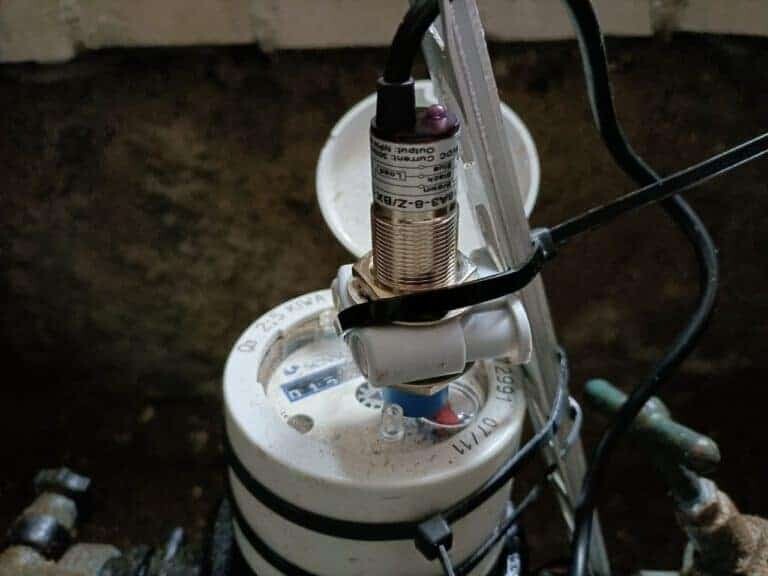

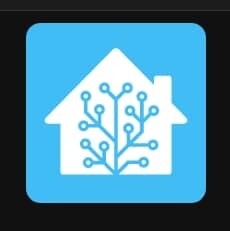

Great project! can gas and water consumption be measured? I’m not talking about connecting sensors, but how to use “gasenwater.yaml” correctly, Somehow I got lost in the code 🙂 I’m used to having everything locally. Thank you for your great work.
Bedankt voor je reactie, ik heb 2 omvormers een warmtepomp met elektrische backup heater en een watermeter.
Mijn P1 lees ik al in dus ik zou graag een totaal overzicht willen om deze verbruiken te monitoren.
Ik zou natuurlijk meerdere Wemosje kunnen gebruiken, maar dan wordt het een kerstboom.
Kan ik eventueel de watermeter ook als elektrameter gebruiken en in Homeassistant de benaming aanpassen?